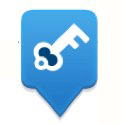¿Cuántas contraseñas tienes que recordar para cosas como banca en línea, correo electrónico o redes sociales? ¿5? ¿20? ¿Más? Si pierdes tu equipo (o tu teléfono Android) o alguien obtiene acceso, ¿estarán estas contraseñas protegidas?
Con la característica de contraseña maestra de Firefox —que funciona en tu equipo y en tu teléfono Android— podrás minimizar el número de contraseñas que tienes que recordar y maximizar la seguridad de esas contraseñas.
Después de haber definido una contraseña maestra, se te pedirá que la ingreses cuando Firefox necesite acceder a tus contraseñas guardadas. Esto “desbloqueará” los nombres de usuarios y contraseñas que hayas guardado y Firefox los ingresará automáticamente mientras navegas de sitio en sitio. Cuando termines de usar la Web, puedes salir de Firefox para “bloquear” tus usuarios y contraseñas.
Para configurarlo en tu teléfono Android:
- Pulsa el botón de menú y selecciona Configuración.
- Pulsa la casilla de verificación de Usar contraseña maestra.
- Ingresa una contraseña (consejos para una contraseña fuerte <https://support.mozilla.org/kb/create-secure-passwords-keep-your-identity-safe>).
- Pulsa Aceptar.
Lee más sobre contraseña maestra en tu teléfono Android.
Para configurarlo en tu equipo:
- En la parte superior de la ventana de Firefox, haz clic en el botón Firefox (menú Herramientas en Windows XP) y luego haz clic en Opciones.
- Haz clic en el panel Seguridad.
- Marca “Usar una contraseña maestra.”
- Ingresa una contraseña (usando los consejos de contraseña indicados más arriba). Un medidor de calidad te dirá la fortaleza de tu contraseña.
- Haz clic en Aceptar.
Lee más sobre contraseña maestra en tu equipo de escritorio o portátil.
Ahora tienes menos cosas que recordar y te puedes sentir un poco más seguro.